키보드 사용하기
수동 문자 입력이 필요한 경우에는 화면에 키보드가 표시됩니다. 키보드를 사용하는 기능의 예는 이 페이지 하단의 "관련 항목"을 참조하여 주십시오.
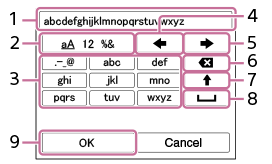
- 입력 상자
입력한 문자가 표시됩니다. - 문자 종류 전환
이 키를 누를 때마다 문자 유형이 알파벳 문자, 숫자, 및 기호로 전환됩니다. - 키보드
이 키를 누를 때마다 키에 해당하는 문자가 하나씩 차례로 표시됩니다. 문자를 소문자에서 대문자로 전환하려면 (위로 화살표)를 눌러 주십시오.
(위로 화살표)를 눌러 주십시오. -
 (왼쪽으로 화살표)
(왼쪽으로 화살표)
입력 상자 내에서 커서를 왼쪽으로 이동합니다. -
 (오른쪽으로 화살표)
(오른쪽으로 화살표)
입력 상자 내에서 커서를 오른쪽으로 이동합니다. 또한 이 키는 편집 중인 문자의 입력을 확정하고 다음 문자로 이동하는 데 사용할 수 있습니다. -
 (삭제)
(삭제)
커서 바로 전의 문자를 삭제합니다. -
 (위로 화살표)
(위로 화살표)
문자를 대문자 또는 소문자로 전환합니다. -
 (스페이스)
(스페이스)
공백을 입력합니다. - OK
입력한 문자를 확정하려면 문자 입력 후 이 키를 눌러 주십시오.
알파벳 문자 입력 절차는 아래에 설명되어 있습니다.
- 조작 휠을 사용하여 커서를 원하는 키로 이동시킵니다.
- 조작 휠의 가운데를 누를 때마다 문자가 변경됩니다.
- 문자를 대문자 또는 소문자로 전환하려면
 (위로 화살표)를 눌러 주십시오.
(위로 화살표)를 눌러 주십시오.
- 입력하고 싶은 문자가 나타나면
 (오른쪽으로 화살표)를 눌러 문자를 확인하십시오.
(오른쪽으로 화살표)를 눌러 문자를 확인하십시오.- 반드시 한 번에 한 문자씩 확인하십시오. 문자를 확인하지 않으면 다음 문자를 입력할 수 없습니다.
-
 (오른쪽으로 화살표)를 누르지 않더라도 몇 초가 지나면, 입력된 문자가 자동으로 확인됩니다.
(오른쪽으로 화살표)를 누르지 않더라도 몇 초가 지나면, 입력된 문자가 자동으로 확인됩니다.
- 모든 문자 입력을 완료한 후, [확인]을 눌러 입력된 문자를 확정하십시오.
- 입력을 취소하려면 [취소]를 선택하여 주십시오.